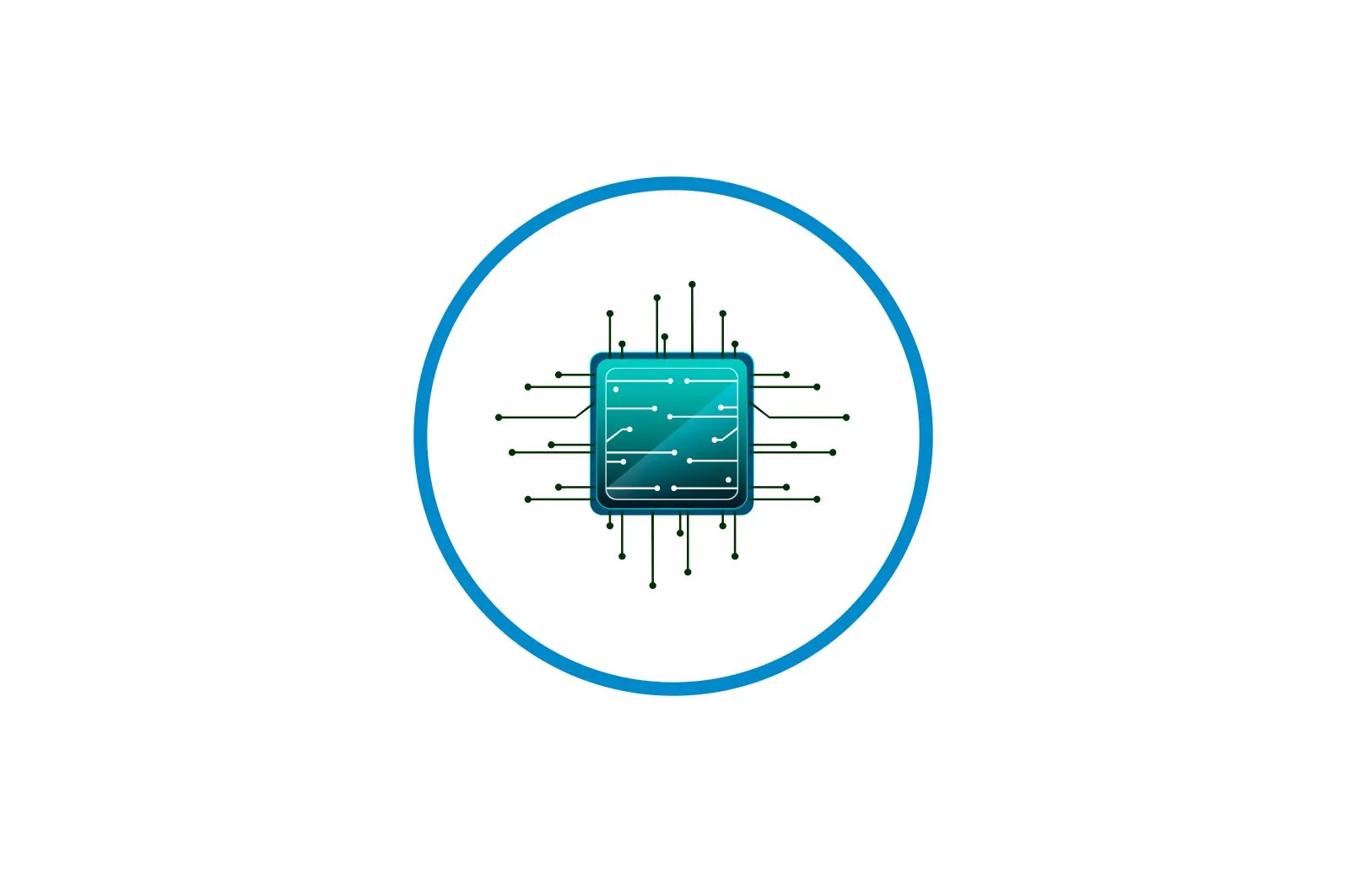
Routerlarni telefon orqali sozlash haqida malumot
Oldindan esda tutingki, veb-interfeysga to’g’ridan-to’g’ri kirmasdan ba’zi yo’riqnoma sozlamalarini sozlay olmaysiz va ushbu maqola yo’riqnoma ishlab chiqaruvchilari tomonidan tarqatiladigan Android yoki iOS dasturlariga alohida e’tibor qaratadi. Agar siz bu erda kerakli ma’lumotlarni topa olmasangiz, bizning saytimizdagi qidirish funktsiyasidan foydalaning va Internet-markaz orqali to’liq konfiguratsiya bo’yicha batafsil qo’llanmani o’qish uchun qurilmangiz modelining nomini kiriting.
1-qadam: dasturni toping
Avvalo, siz rasmiy deb hisoblangan tegishli dasturni topishingiz kerak. Juda ko’p emas va ayniqsa TP-Link, ASUS yoki D-Link router egalari uchun ushbu dasturlar juda muhimdir. U erda to’g’ridan-to’g’ri yuklab olish havolasini topish uchun ishlab chiqaruvchining saytiga o’ting yoki tegishli so’rovni smartfoningizning mobil ilovalar do’koniga kiriting. Ushbu vositani o’rnatish standart usulda amalga oshiriladi va ko’p vaqt talab qilmaydi.
2-qadam: Boshlang
Dasturni avtorizatsiya qilish va tegishli yo’riqchini aniqlash va u bilan aloqa o’rnatish orqali boshlashimiz kerak. Ushbu operatsiya barcha dasturlarda taxminan bir xil algoritm yordamida amalga oshiriladi va quyidagicha ko’rinadi
- Olingan dasturiy ta’minotni ishga tushiring va kelajakda yo’riqchini sozlash uchun ishlatiladigan yangi hisob qaydnomasini ro’yxatdan o’tkazing. Unda barcha sozlamalar avtomatik ravishda saqlanib qoladi va ularni istalgan vaqtda, hatto yo’riqchini qayta ishga tushirgandan keyin ham tiklashga imkon beradi.
- Agar yo’riqnoma hozirda yoqilgan bo’lsa va Wi-Fi to’g’ri ishlayotgan bo’lsa, u asosiy menyuda paydo bo’ladi. Agar bunday bo’lmasa, yangi mahalliy qurilmani qo’shish uchun javobgar bo’lgan tegishli tugmani qidiring.
- Agar dasturchi har xil turdagi uskunalarni qo’llab-quvvatlasa, paydo bo’ladigan menyu sizga uskunalar turini tanlashingizni so’raydi. Router. o Router.. Aks holda, ulanish ko’rsatmasi darhol paydo bo’ladi.
- Ulanishning birinchi bosqichi yo’riqnoma turini aniqlash bo’ladi, chunki ularning har biri Internetga har xil ulanadi.
- Ushbu uskunaning konfiguratsiyasi bilan birinchi marta duch kelgan foydalanuvchilar uchun qurilmani birinchi marta qanday ulash haqida alohida ko’rsatma bo’ladi. Agar ushbu qadamlar allaqachon bajarilgan bo’lsa, shunchaki bu qadamni o’tkazib yuboring.
- Ba’zan qayta ishga tushirishni amalga oshirish kerak bo’ladi, shunda dastur yo’riqnoma qayta yoqilganda uni to’g’ri aniqlaydi. Buni qiling va bosing «Keyingi». skanerlashni boshlash uchun.
- Keyingi bosqichga o’tish uchun yo’riqnoma holatini tekshiring va uni dasturning o’zida tasdiqlang.
- Endi siz asosiy jarayon haqida g’amxo’rlik qilishingiz kerak: simsiz tarmoqqa ulanish. Buning uchun ko’rsatilgan batafsil ko’rsatmalarga rioya qiling yoki o’zingiz bajaring.
- Mahalliy qurilmalarni qidirishni qidirishni tugatishini kuting.
- Router xuddi o’sha ro’yxatda paydo bo’lgandan so’ng, siz konfiguratsiyani o’zgartirishga o’tish uchun uni tanlashingiz mumkin.
3-qadam: Wi-Fi
Birinchidan, simsiz tarmoqni o’rnating, chunki bu sizning telefoningizga va boshqa mobil qurilmalarga ulanish usuli.
- Oldingi bosqichda ko’rsatilgandek mahalliy qurilmani tanlagandan so’ng, yangi kirish shakli paydo bo’ladi. Unda siz ilgari yaratilgan avtorizatsiya ma’lumotlarini kiritishingiz shart emas, lekin yo’riqnoma konfiguratsiyasiga kirish uchun foydalanuvchi nomi va parol. Ko’p hollarda ikkala maydonni ham kiritishingiz kerak bo’ladi
adminammo bu qiymatlar jihozning modeliga qarab farq qilishi mumkin. Uni topish uchun yo’riqchining orqa yorlig’ini tekshiring. - Routerning asosiy boshqaruv menyusiga darhol kirish mumkin, bu erda siz hozirgi simsiz tarmoqni bosishingiz mumkin.
- Agar uskunalar ikkita chastotada ishlasa, ulardan qaysi birini ishlatishni sozlashni aniq belgilab qo’ying.
- Yangi simsiz tarmoq nomini o’rnating va parolni o’rnating. Agar kerak bo’lsa, xuddi shu menyudan Wi-Fi-ni to’liq o’chirib qo’ying. Ishingiz tugagandan so’ng o’zgarishlarni saqlashni unutmang.
4-qadam: Internetga ulanish
Ushbu materialdagi eng muhim qadam Internetga ulanishni sozlashdir, chunki bu sizning Internet-provayderingizdan signal olish yoki olmasligingizni aniqlaydi. Ko’pgina dasturlar faqat asosiy parametrlarni sozlash imkonini beradi va butun jarayon quyidagicha ko’rinadi:
- Ushbu bosqichni amalga oshirish to’g’ridan-to’g’ri ishlatiladigan apparat modeliga bog’liq. Avval panelni barcha bo’limlari bilan ochishingiz kerak. Ba’zan darhol chapga, boshqa hollarda esa borish kerak «Asboblar»..
- Variantni tanlang. «Internetga ulanish» o «LAN»..
- Quyidagi qadamlar turli xil yo’riqnoma ishlab chiqaruvchilari bilan ham bog’liq. Ulardan ba’zilari, masalan, TP-Link, faqat standart sozlamalarni ko’rishga imkon beradi va ularni sozlash uchun brauzer orqali veb-interfeysga o’tishingiz kerak. Boshqa hollarda, siz barcha elementlarni o’zingiz o’zgartirishingiz mumkin. Buning uchun siz Internet-provayderingiz qanday ulanish turini taqdim etishini bilishingiz kerak. Ushbu ma’lumotni shartnomada izlang yoki to’g’ridan-to’g’ri texnik yordamga murojaat qiling.
5-qadam: Ota-ona nazorati sozlang
Barcha mobil ilovalarda mavjud bo’lgan sozlamalardan biri ota-ona nazorati sozlamalarini o’rnatishga imkon beradi, bu ayniqsa Internetdan foydalanish chegaralarini belgilashni yoki taqiqlangan saytlar bilan qora ro’yxatni yaratishni istagan foydalanuvchilar uchun foydali bo’ladi. Ushbu rejimni boshqarish uchun siz bir nechta oddiy amallarni bajarishingiz kerak.
- Xuddi shu bo’limda. «Asboblar». yoki menyudan tanlang «Ota -ona nazorati». Ba’zi dasturlarda u deyiladi «Kirishni boshqarish»..
- Qo’shimcha parametrlar ro’yxatini kengaytirish uchun ushbu parametrni faollashtiring.
- Boshlash uchun belgilangan chegaralar qo’llaniladigan kuzatiladigan qurilmalar ro’yxatini tuzish tavsiya etiladi.
- Mijozlar ro’yxatini o’qing va shunchaki kerakli deb hisoblagan kishilarning katakchalarini belgilang.
- Keyin taqvim tuzish orqali cheklash qoidalarining amal qilish vaqtini belgilashga o’ting.
- Unda siz maqsadli kompyuter yoki smartfonning tarmoqqa kirish imkoni bo’lgan sana va vaqtni belgilashingiz kifoya.
- Bundan tashqari, ruxsat berilgan saytlar ro’yxatini sozlash mumkin.
- Foydalanuvchi kirishi mumkin bo’lgan saytlarning barcha manzillarini o’rnating, qolganlari esa avtomatik ravishda bloklanadi.
O’zgarishlarni dasturdan chiqqanda tasodifiy tiklanmasligi uchun saqlashni unutmang. Shuni ta’kidlash kerakki, ota-ona nazorati veb-interfeys orqali o’chirib qo’yilishi mumkin. Agar foydalanuvchi unga kira oladigan bo’lsa, unga siz o’rnatgan sozlamalarni qo’lda o’zgartirishga hech narsa to’sqinlik qilmaydi, shuning uchun ham standart sozlamalarni o’zgartirish tavsiya etiladi admin yanada murakkab parolga.
6-qadam: Mehmonlar tarmog’i
Deyarli barcha mashhur dasturlar umumiy tarmoqdan ajratilgan va cheklangan tezlikda etkazib berish yoki parolsiz kirish kabi maxsus maqsadlar uchun mo’ljallangan mehmonlarning Wi-Fi tarmog’ini sozlash imkonini beradi.
- Buning uchun menyudan bo’limni bosing «Mehmonlar tarmog’i.».
- Keyingi o’zgarishlar uchun unga o’ting.
- Mehmonlar rejimini faollashtirish uchun tegishli slayderni harakatlantiring. Hech qanday qo’shimcha sozlash kerak emas, lekin ba’zida shifrlash kalitini o’zgartirish yoki yangi nom qo’yish tavsiya etiladi.
7-qadam: Wi-Fi-ga parolsiz ulaning
Ta’kidlash kerak bo’lgan alohida xususiyat «Wi-Fi-ni ulashish».deyarli barcha dasturlarda mavjud. Parolni ishlatmasdan simsiz tarmoqqa ulanish yoki darhol uni kiritish uchun kalitni ko’rishga imkon beradi.
- Agar ushbu parametrni yoqishingiz kerak bo’lsa, asboblar panelidagi belgilangan bo’limga o’ting.
- Siz ulashmoqchi bo’lgan tarmoqni tanlang.
- Ekranda QR kod paydo bo’ladi, uni ulash uchun shunchaki skanerlashingiz kerak. Siz uni rasm sifatida saqlashingiz yoki ulanish uchun standart paroldan foydalanishingiz mumkin.
8-qadam: ish rejimini o’zgartiring
Tayyorgarlik bosqichlarida ham foydalanuvchi yo’riqchining ishlash rejimini belgilashi kerak edi, ammo yo’riqnoma bilan o’zaro aloqada o’zgartirish zarur bo’lishi mumkin. Keyin tanish menyu orqali «Asboblar». bo’limga o’tish kerak «Ish tartibi»..
Barcha dasturlarda uchta klassik variant mavjud, shuningdek, ushbu barcha ish rejimlarining batafsil tavsiflari mavjud. Siz tegishli markerni belgilashingiz va o’zgarishlarni qo’llashingiz kerak. Router darhol qayta ishga tushirishga yuboriladi va uni qayta yoqgandan so’ng u yangi rejimda ishlaydi.
9-qadam: Kirish sozlamalari
O’rnatishni tugatmasdan oldin, bo’limga e’tibor bering «Tizim». o «Tizim vositalari».. Agar bu erda biron bir narsa noto’g’ri bo’lib qolsa, standart sozlamalarni tiklashingiz mumkin yoki kirish ma’lumotlarini o’zgartirishingiz mumkin, bu yo’riqnoma sozlamalariga ruxsatsiz kirishni oldini olish uchun tavsiya etiladi. Keyin yo’riqchini qayta ishga tushirish uchun yuborish uchun xuddi shu menyudan foydalaning va uni muvaffaqiyatli bajarish uchun smartfon yordamida uning konfiguratsiya jarayonini ko’rib chiqishingiz mumkin.
Muammoni hal qilishda sizga yordam berganimizdan xursandmiz.
Bizning mutaxassislarimiz imkon qadar tezroq javob berishga harakat qilishadi.
Ushbu maqola sizga yordam berdimi?
Ko’rsatmalar, Texnologiyalar
Routerlarni telefon orqali sozlash